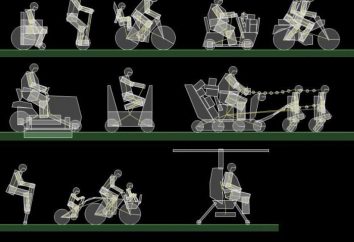Mobile Internet Yota. Point d'accès: connectez-vous et configurez
Yota est un opérateur russe d'Internet sans fil et de communications, qui a commencé son activité il y a près de dix ans. Sa principale différence par rapport aux concurrents est l'Internet mobile absolument illimité, le manque d'itinérance sur le territoire de la Fédération de Russie et la possibilité de sauvegarder l'ancien numéro lorsqu'il est connecté. À partir de cet article, vous apprendrez comment vous connecter, activer, et comment configurer un point d'accès sur Yota.
Connectivité
Les modems et les routeurs "Iota" peuvent être connectés à des ordinateurs portables, des ordinateurs personnels et même des téléviseurs. De plus, ils sont compatibles avec tous les systèmes d'exploitation. Connectez et configurez l'équipement "Iota" est assez simple.
Tout d'abord, regardez la carte de la couverture "Iota". Assurez-vous que votre région se trouve dans la zone de couverture de l'opérateur.
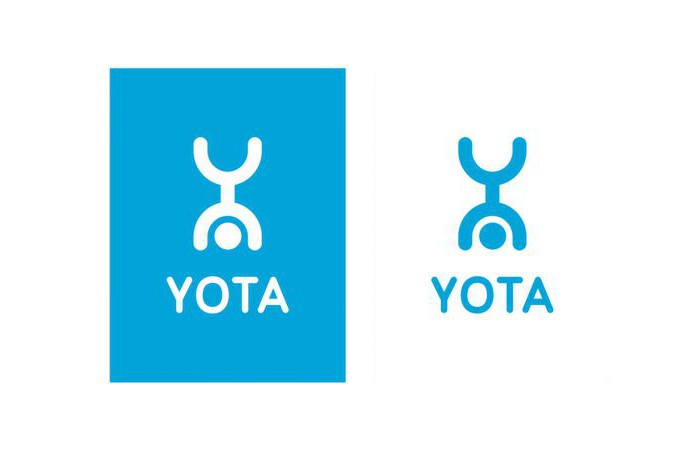
Ensuite, il est temps de passer à l'achat d'équipement. Pour un ordinateur portable ou un ordinateur, un modem est approprié et, si vous allez distribuer Internet à plusieurs appareils à la fois, prenez un routeur. Il vous permettra de créer un réseau qui connecte jusqu'à huit périphériques. Pour connecter Yota à votre smartphone ou tablette, vous devez télécharger une application spéciale et commander une carte SIM à travers elle. Avec cette application, il est également conseillé de surveiller l'équilibre et, le cas échéant, de modifier le tarif.
Logiciel, activation
L'installation de drivers pour connecter le modem à un ordinateur portable ou un ordinateur ne sera pas nécessaire. La seule chose que vous devez installer est Yota Access. Le programme fera tout en soi: dans quelques secondes, il trouvera votre appareil et le connecter au réseau.  Il est temps d'aller à l'inscription sur le site Web de Yota, le point d'accès ne fonctionnera pas sans elle. Vous devrez fournir les détails du passeport, le numéro de téléphone et l'adresse e-mail. Après s'être enregistré, vous créerez un cabinet personnel où vous activez votre appareil en cliquant sur le lien. Ensuite, l'ordinateur doit être redémarré. L'activation de la carte SIM sur le smartphone est automatique, à l'aide de logiciels. En outre, dans votre compte personnel, vous pouvez recevoir diverses informations utiles et modifier le tarif.
Il est temps d'aller à l'inscription sur le site Web de Yota, le point d'accès ne fonctionnera pas sans elle. Vous devrez fournir les détails du passeport, le numéro de téléphone et l'adresse e-mail. Après s'être enregistré, vous créerez un cabinet personnel où vous activez votre appareil en cliquant sur le lien. Ensuite, l'ordinateur doit être redémarré. L'activation de la carte SIM sur le smartphone est automatique, à l'aide de logiciels. En outre, dans votre compte personnel, vous pouvez recevoir diverses informations utiles et modifier le tarif.
La dernière étape est le paiement du service connecté. Les frais d'abonnement dépendent de la vitesse d'Internet que vous choisissez. Le paiement se fait à la fois par des terminaux, et par des banques en ligne, y compris des portefeuilles électroniques. Vous pouvez voir toutes les méthodes de paiement sur le site Web de Yota.
Configuration du point d'accès Yota
Avec la connexion et l'activation des problèmes, les utilisateurs ne devraient pas se produire. Cependant, il se peut qu'il y ait des difficultés avec les paramètres du réseau Yota. Le point d'accès APN est configuré de différentes façons, selon le type d'appareil et le système d'exploitation installé sur celui-ci.
En ce qui concerne les périphériques mobiles, il suffit de mettre la carte SIM dans une tablette ou un smartphone, et bientôt les données seront affichées. Dans certains cas, vous devez enregistrer manuellement le point d'accès.

Point d'accès Yota sur Android
Sur la plate- forme Android , le réglage est le suivant: en activant le périphérique, accédez à la section "Paramètres", ouvrez "Avancé", puis "Réseau mobile" et enfin "Points d'accès". Sélectionnez "Créer / Modifier". Dans la ligne APN, entrez "internet.yota", et le nom du point est "yota". Le point d'accès a été créé.
Windows Phone
Dans le système d'exploitation Windows Phone, tout est presque identique: passez à "Paramètres", puis "Points d'accès". Là, créez un nouveau point en cliquant sur le signe plus. Dans la ligne APN, tapez "internet.yota" et cliquez sur "Enregistrer". Maintenant, nous devons sélectionner le point créé et attendre qu'il devienne actif.
IOS
Sur le réseau Yota, le point d'accès est configuré le plus rapidement sur les appareils mobiles exécutant iOS. Pour ce faire, dans la section "Paramètres", passez à "Communication cellulaire", puis "Données cellulaires". Dans le champ APN, écrivez toujours "internet.yota". Voilà, le point d'accès est prêt à être utilisé.
Connexion à un ordinateur
Le modem Iota est pris en charge par tous les principaux systèmes d'exploitation. Il est compatible avec Windows, Mac OS et Linux. Le modem se connecte à Internet immédiatement après avoir allumé l'ordinateur.
Pour configurer en fait, rien n'est nécessaire: tout se produit automatiquement. Mais si vous le souhaitez, vous pouvez changer beaucoup de choses manuellement.
Modifier les paramètres
Connectez le modem "Iota" à l'ordinateur via USB et lancez le navigateur. Accédez à status.yota.ru. Avant d'ouvrir le panneau de configuration. Sur le premier panneau, vous verrez les informations complètes sur votre connexion: le nom du périphérique, la durée de la connexion, la vitesse de connexion maximale, la vitesse actuelle, le niveau du signal, l'adresse IP et plus encore.
Les deuxième et troisième onglets contiennent des panneaux système. Si vous oubliez le mot de passe du réseau sans fil, vous pouvez revenir aux paramètres d'usine.
Si vous cliquez sur «Paramètres du périphérique» en haut de la fenêtre, vous serez transféré dans le menu des paramètres du périphérique Yota. Le point d'accès est nommé par défaut, et vous pouvez modifier le nom du réseau. Vous serez également proposé de choisir le type de protection et de modifier le mot de passe. Après avoir effectué les changements nécessaires et en appuyant sur "enregistrer", vous allez à l'élément suivant, où vous pouvez sélectionner le nombre de connexions au réseau ouvert et protégé par mot de passe.
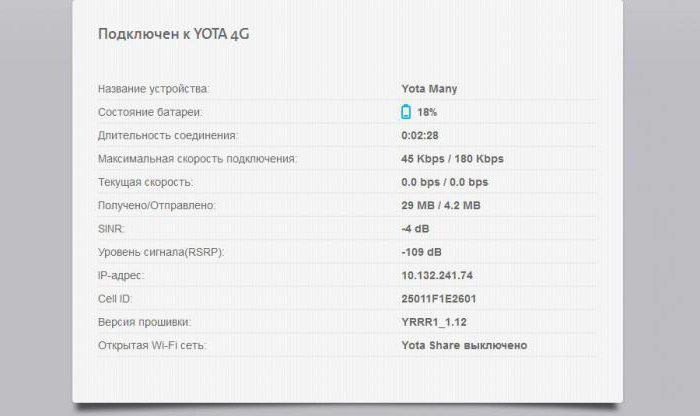
Réseaux ouverts et sécurisés
Le routeur ou le routeur mobile "Iota" se distingue par sa petite taille et sa légèreté. Il est équipé d'un écran montrant le niveau de charge et un commutateur.
La première connexion à Internet via le routeur ne créera qu'un réseau ouvert. Mais vous pouvez en créer un autre, protégé par un mot de passe.  Pourquoi avons-nous besoin de deux lignes du réseau à la fois? Vous utiliserez le réseau fermé, tandis que le second, non protégé, sera utile lorsque vous aurez besoin de partager Internet, mais vous ne voulez pas indiquer le mot de passe. La commutation entre les lignes est très simple: il suffit de changer la position du commutateur spécial sur le routeur – et le réseau ouvert s'allume. Le réseau sécurisé demeure. Pour apprendre que le réseau ouvert est activé, vous pouvez utiliser l'apparence sur l'écran du smilie du routeur.
Pourquoi avons-nous besoin de deux lignes du réseau à la fois? Vous utiliserez le réseau fermé, tandis que le second, non protégé, sera utile lorsque vous aurez besoin de partager Internet, mais vous ne voulez pas indiquer le mot de passe. La commutation entre les lignes est très simple: il suffit de changer la position du commutateur spécial sur le routeur – et le réseau ouvert s'allume. Le réseau sécurisé demeure. Pour apprendre que le réseau ouvert est activé, vous pouvez utiliser l'apparence sur l'écran du smilie du routeur.